- Home
- 一覧
-
SteelSeries Prime マウスレビュー
steelseriesのマウスprimeを紹介します
光磁気スイッチが搭載されています
独自形状の非対称形状です
スペック
メーカー steelseries 形状 左右非対称 長さ 125.5 mm 幅 67.7 mm 高さ 42.2 mm スイッチ omスイッチ 形状
上下


カクカクしたシルエット
サイズ感
中型
左サイド
親指に対するへこみがある
右サイド
ハの字でフロントにかけてまっすぐ細くなっていきます
kainのような丸みを帯びた形状でテーパーとも逆テーパーともという感じ
横


光加減でサイド形状が見やすい。荒く仕上げられている恩恵
トップ
横から見るシルエットはいわゆるIE系の後部がなだらかなスカート
MB
くぼみのガイドがある
前後


IEやECと異なり尻がシュッとしている
大きな傾斜でチルトグリップな感じでトップは左寄りでEC要素を感じる
特徴
- L x W x H mm
比較
写真










中身
分解


トルクスねじ クリック
上の磁石にばねが引っ付いてて
MBでばねの頭を押下してばねからカチッと剥がして
光で検知するみたいな感じか
クリック感はばねと磁石あたりでいじれそう。

SSのメカニカルスイッチのクリック感はどれもダメだったので比較してかなりよい。
クリック感自体もとても優れているわけではないが普通に使える感じでよい。やや重心前気味に姿勢をとれば軽くクリックできる
ケーブル

microusb
センサー

good
グリップ
コーティング
荒い感じ
つかみ
つかみがよさそう
ハの字の右サイドで指をひっかけ手前に引くようなグリップ
おわり
SSの今までの中で唯一まともなクリック感してる。普通のクリック感。よい。
形状が面白く、エルゴ版gproheroな感じだなと思っている。
前の記事:
-
ASUS ROG Keris マウスレビュー
ASUS ROGのマウスKerisをレビューします。
小型の非対称マウスです。
スイッチ交換できるギミックが面白いです。
変な形をしています
スペック
メーカー ASUS ROG 形状 非対称 長さ 117.5 mm 幅 62 mm 高さ 39.2 mm スイッチ rogスイッチ、d2f01f ソフトウェア rogのやつ 形状
平行四辺形みたいな形してる。
上下


サイズ感
全庁的に幅的に小型
サイド
余りくびれはない。デスアダーのように右サイドフロントが広がっていっている
逆台形度
リアよりはテーパーでフロントよりは逆テーパーなエルゴマウス的な感じ
横


トップ
後部が丸まっておりフロントはなだらか
MB
まっすぐな感じ
MB端が低くて指が当たりそう。デザインを使い心地より優先させるな。
MBとtopシェルの謎の円弧な感じも意味わからん
前後
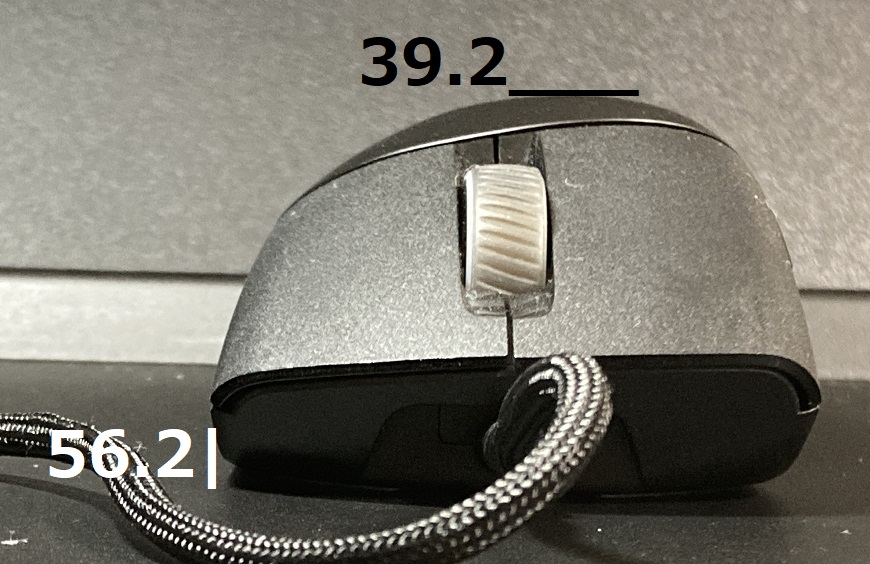

こう見ると非対称だなという感じ
特徴
- L x W x H mm
比較
写真








中身
分解

基板固定ねじトルクスなんだけど

ピンアサイン クリック
シェルのクリック感はよい方。
ソケット式でホットスワップができる。面白要素
そのため基板は二階層構造
シェルがコツをつかまないと開けづらかった。ねじる感じで開けるといいよ
グリップ
コーティング
本体マット、MBシボ
つまみ
指伸ばすグリップのつまみマウスに感じた。
つかみかぶせ
かぶせ形状だけどかぶせるには小さい
つかめるけどわざわざkerisである有意さは感じない
つかみ持ちすると平行四辺形のような、逆チルトのような、ゆがみを感じる。
おわり
3000円で買えて面白ギミックがあって性能もちゃんとしていて良さそうだが奇形である。
形状合うならエントリーマウスとしては十分すぎる。
個人的にはホットスワップはいらないがはんだごて持ってない買う気もない人にはいいのではないか。
マイクロスイッチ沼ろう。
前の記事:
-
ROCCAT Kone Pure Ultra マウスレビュー
ROCCATの小型マウスkone pura ultraをレビューします。
KPUはROCCATが多数出しているkone形状の小型軽量モデルです。
個性的な左右非対称の形状が特徴です。
スペック
メーカー roccat 形状 左右非対称 長さ 118.4 mm 幅 68.7 mm 高さ 38.3 mm スイッチ omron d2fc-f-k(RT) センサー 3389 形状
上下


サイズ感
小型中型
親指部分えぐれててグリップ幅が狭い
左サイド
底面から見ると奇妙な形状だが親指部分はえぐれていて形状的にはリアからフロントにかけてまっすぐな感じ
右サイド
逆台形でなくほぼすっトントンの壁。
フラットな絶壁でありながら特徴的な曲線を描いている。
横


トップ
ケツから山なりに上がっていきトップからはなだらか
MB
クリック部分は高め
局面そのままの形状でガイドはない
前後


非対称だがそこまでトップの傾斜は弱い。台形を傾けたような感じのシルエット
MBが左右で差をつけられている
特徴
- L x W x H mm
比較
写真








中身
分解

スイッチは交換してしまった 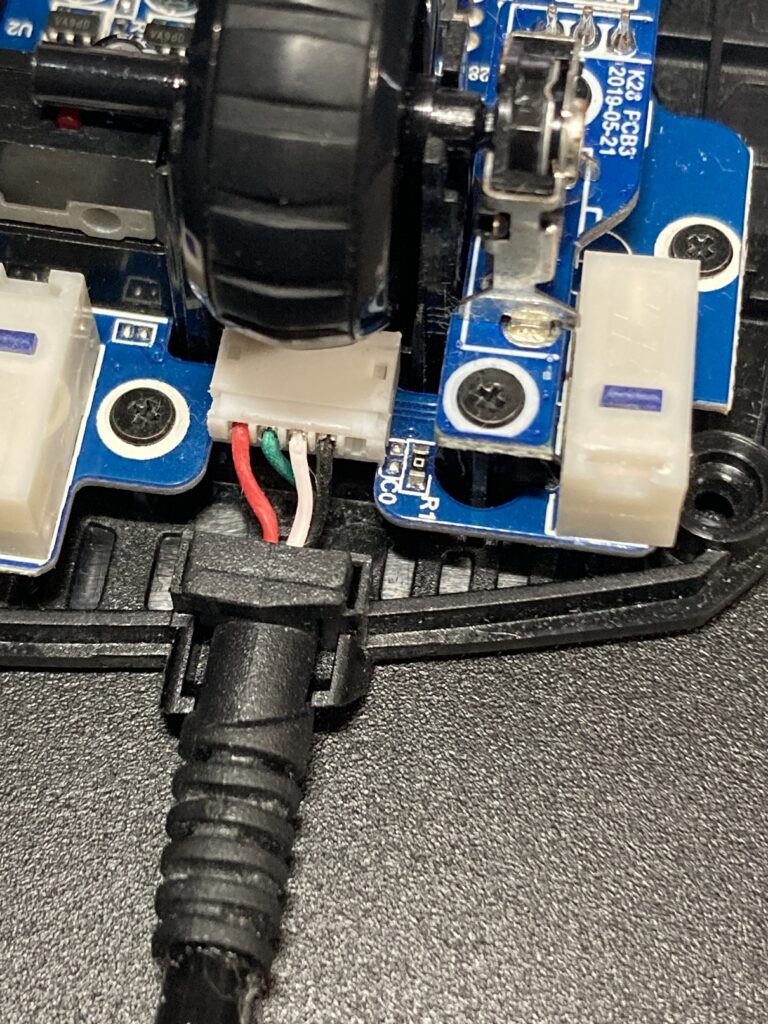
普通のより小さいコネクタ 
ピンアサイン クリック
スイッチはオムロンのroccatカスタムで無印50mよりも硬めのクリック感
シェルがふにゃふにゃ過ぎる。
ねじの締め方でクリック感が変わってしまう。
サイドボタン
見るからに押しにくさはある
ケーブル
ビニールケーブル。
ソフトウェア
roccatのやつ
グリップ
コーティング
細かいマット
つまみ
ちいさいからつまみ
つかみ
MBの先をクリックするグリップか小指の付け根だけ当たる感じになりそう
おわり
MBシェルがふにゃふにゃ過ぎる
形状は結構好き
ボタンいっぱいあっていい
前の記事:


幅狭すぎると感じたので硬質紙粘土で埋めてみた。つかみ持ちができるようになった。
紙粘土なので水分に触れないようになんか接着剤塗るとかコーティングは必要
よい
-
Razer Viper mini マウスレビュー
Razerのマウスviper miniをレビューします。
小さいです。
全体的に作りもちゃっちいです。
センサーはいいです
スペック
メーカー razer 形状 左右対称 長さ 117 mm 幅 61.6 mm 高さ 38 mm 重さ 60g スイッチ razer optical LOD 2 mm ソフトウェア gomipusu 形状
fkの側面フロントを太らせくびれを大きくしたviperを平面的に縮小し小型にしたやつ。
サイズはつまみ専用といえるような小ささ。
上下


サイズ感
幅が狭くその分kinzuとかよりも小さく感じる。背が高いがkpuとかの小型感
サイド
viperらしいきゅっとくびれフロントにかけて膨らむ形状
非常に幅が狭いフロントにかけて側面はやや膨らむ
逆台形度
普通に逆テーパー。程度はちいさくてよくわからん
センサー位置
ちょいフロントぐらい
横

トップ
38と最近の小型マウスの普通ぐらいで中央ぐらい
尻はやや山なりになっている。
MB
低めのクリック部分。凹で指のガイドがある形状
前後
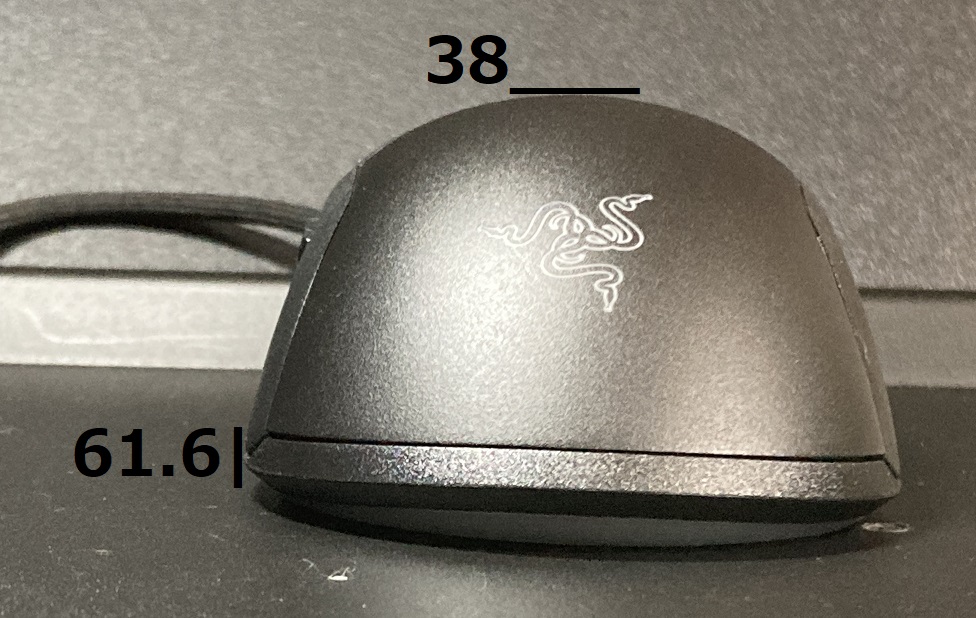
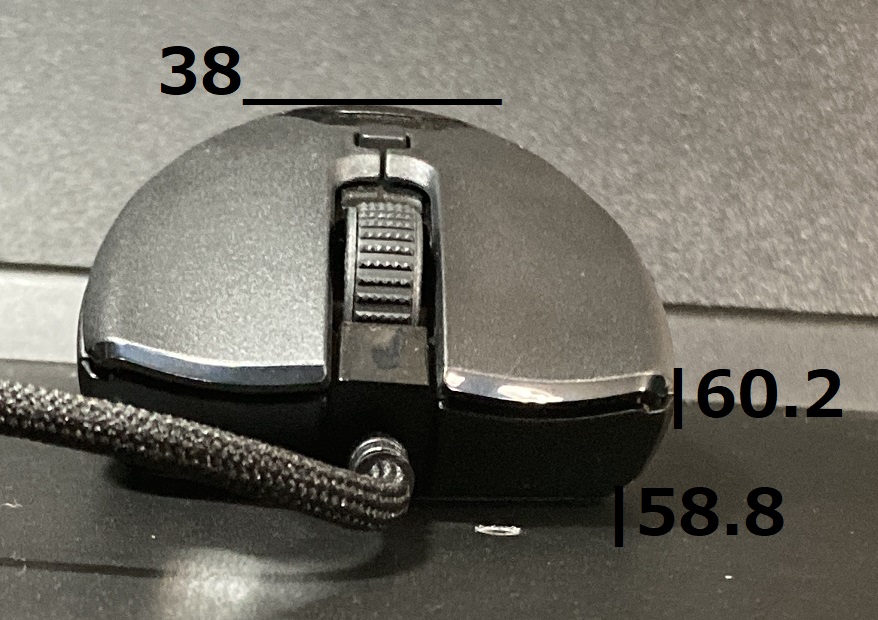
高さ盛り上がったfk・viper感
特徴
- L x W x H mm
比較
写真







中身
分解

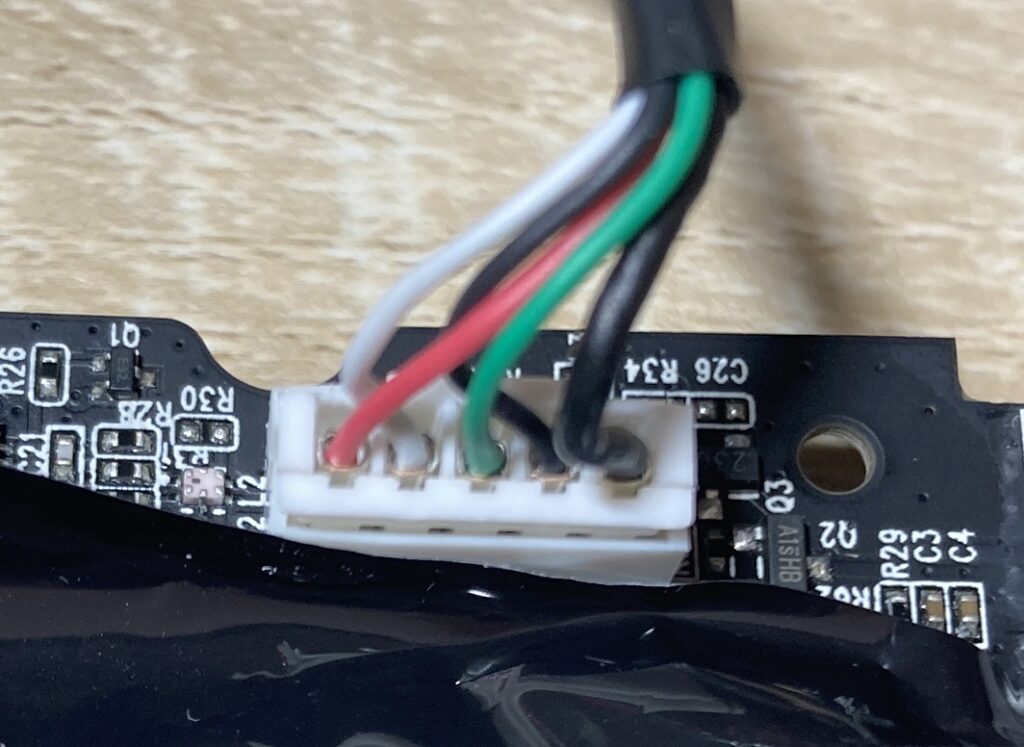
ピンアサイン クリック
光学スイッチのシェルが新しいやつなのか白っぽいシェルになっている、。
ロットが更新されるごとにふにゃふにゃ感は減っているものの光学式特有の気持ち悪さは残る。
初期ロットと比べると硬く重くなっている。
私はとても嫌いです。
MBはガタガタ。シェルにガイドを設けてぶれないようにしているがそれでもまあガタガタ。安価モデルだし文句は言うまい。なんか直接熱でシェルに取り付けられてる。
ソールガイド
なんかセンサー回りにプラスチックの部分が設けられている。邪魔。
ケーブル
結構硬い。けど細いのでok
センサー
ローエンドセンサー。IPSは足りててネガティブアクセルは起きてなさそうまあいんじゃね
LODはシナプスで最低にしてちょうど2mmだった。
長いっちゃ長いけどくそ長いという風ではない。テープ貼ったりしてlodを短くしている人が多いのでそうするといいのではないだろうか
ローエンドセンサーですが、gpro比ネガティブアクセル等見られず、センサー遅延も見られませんでした。
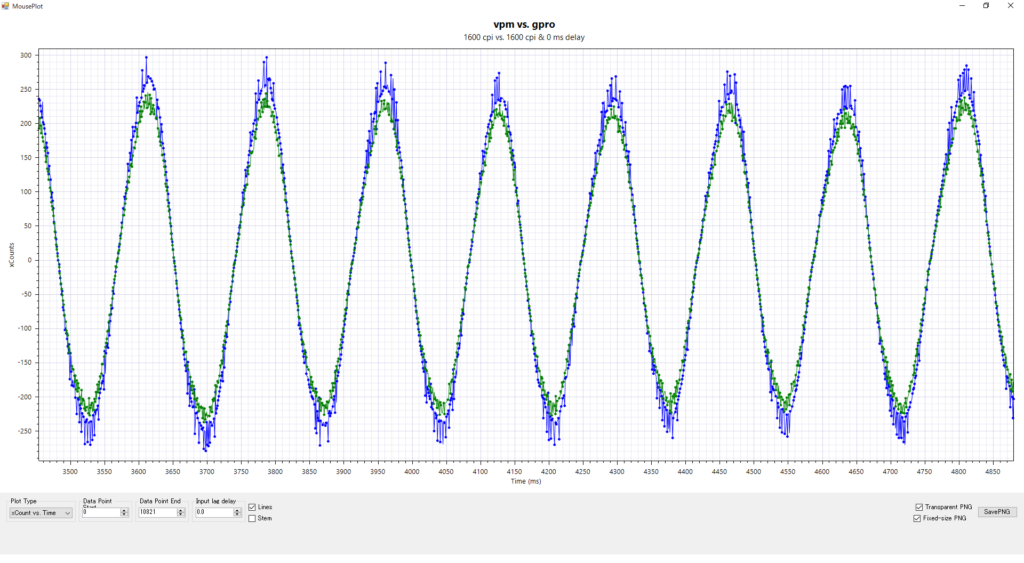
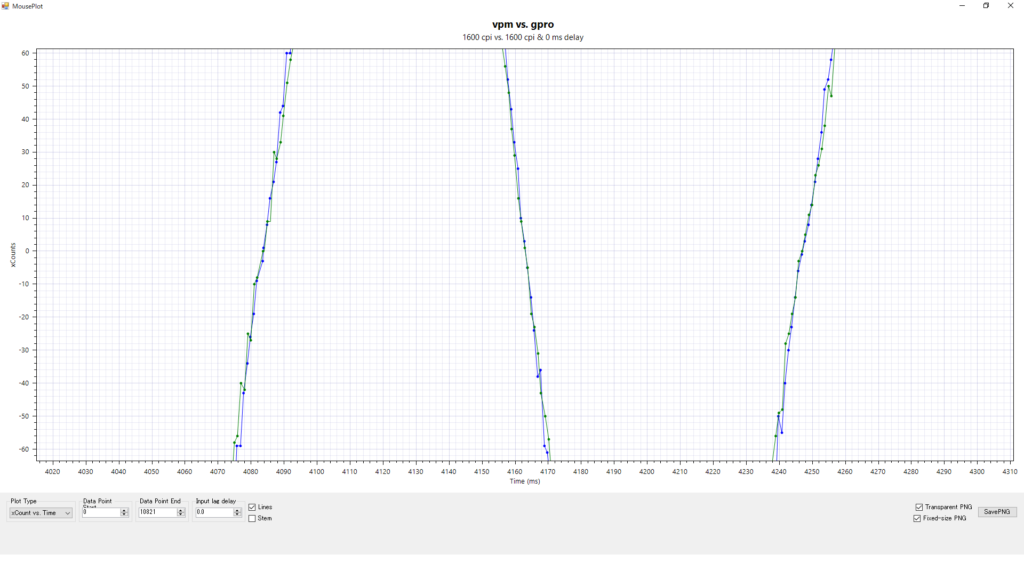
ソフトウェア
ゴミプス
グリップ
重さ
60gとふつう
コーティング
razerな感じのシボな感じ
つまみ
とても幅が狭い。
グリップテープ複数枚貼ったりして自分に調整するギミックだと思うようにした
クリック部分が低いのでそのタイプが好みな人にはいいつまみマウスかも
つかみかぶせ
中学生でも小さいと感じるんじゃねこれ
MB先端をクリックするような深いグリップならつかみ持ちできるけどそこまでしてこれ使う意味はあるのか
おわり
3000円から4000円に値上げしたけどさすがに高い。形状が好まれているだけであってつくりはだいぶ安っぽいので。
光学式スイッチどんどんロット更新されている印象ありますが悪い部分を悪いまま改善しようとしているので、不快さが消えることはなさそうですね
小さいマウス使いたい人にはよさそうな形状
前の記事:
カスタム
optスイッチが不快すぎたのでサイドボタンの移植、LOD対策、細すぎるためグリップテープで数ミリ幅を太くしました。

サイドボタンのメインクリックへの移植
光学式スイッチは応答速度が優秀ですがクリック感が悪く個人的には使えたものではありません。
なので応答速度を犠牲にしてでもマイクロスイッチを付けることにしました。
サイドボタンを左右クリックに持ってきて、dpiボタンをサイドボタンに持ってきました。
マイクロスイッチがハマるようにニッパで基板に穴をあけ、接着剤で接着し、ワイヤでジャンパしました。
この際基板断面のGNDとマイクロスイッチの足がショートしないように気を付けます。
メカニカルなクリック感になりました。


気持ちちゃんと止めて撃たないと当たらないのでクリック応答は早くはなく、qmk比press, releaseともに+8ms程度と一般的なゲーミングマウスぐらいです。
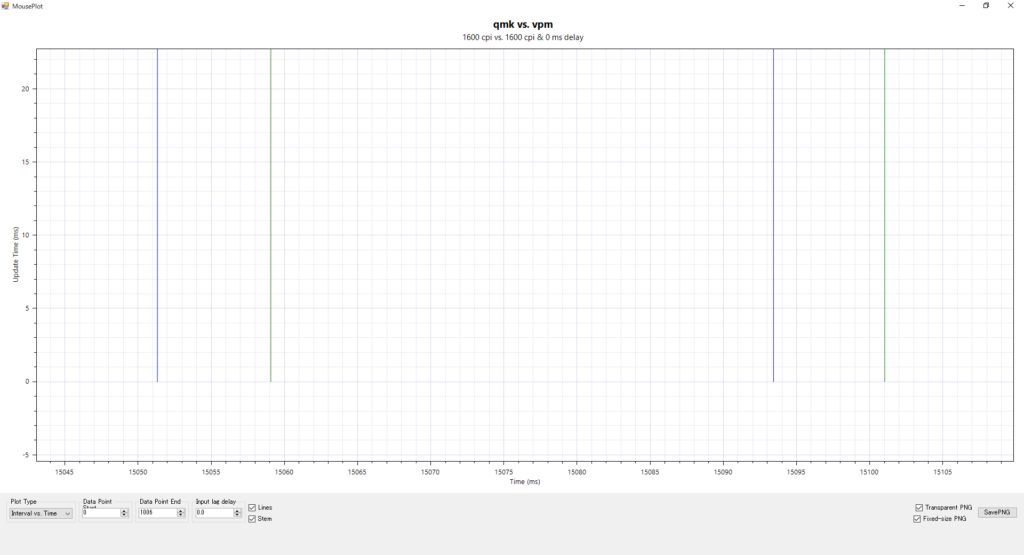
LOD対策
テープを貼るのをよく見ますがサインペンで塗るほうがカットする手間もなく簡単だと感じました。やり直すのが面倒ですが斜面ベタ塗りするだけだし。
LODは1mm未満になり、読み取り精度の明らかな悪化など見られませんでした。

-
HyperX Pulsefire Haste Wireless マウスレビュー
平べったくて幅広なゲーミングマウスHasteの無線版を紹介します。
形状等変更点のない部分はこちら:HyperX Pulsefire Haste マウスレビュー
スペック
メーカー HyperX 製品ページ Pulsefire Haste Wireless 重さ 62 g ソフトウェア Ngenuity – HyperX Canada 電池持ち 100hらしい 有線とだいたい一緒なのでそこら辺の詳細は有線記事へ。有線をそのまま無線にしましたな感じ
写真









背面にはUSBドングル入れと電源スイッチが追加されている。
テクスチャ加工な表面でサラサラなのはいいけど白は汚れてきそうな気がした
中身

基板固定の構造はちょこちょこ違う感じ。
バッテリーとケースの覆いをいれるならその分で穴をなくしてくれと思う。
穴がないやつも出るらしいが最初から出しておくれよ。

底面ねじはいじり止めつきのトルクスになっていた。めんどくさい
クリックとか
そこそこなクリック感にノッチ感はないものの軽いホイールとホイールクリックは変わらず同じ感じ。
ケーブル
TypeCよいね

センサーまわり
Haste有線より2msぐらい遅そうでfps向きではない。
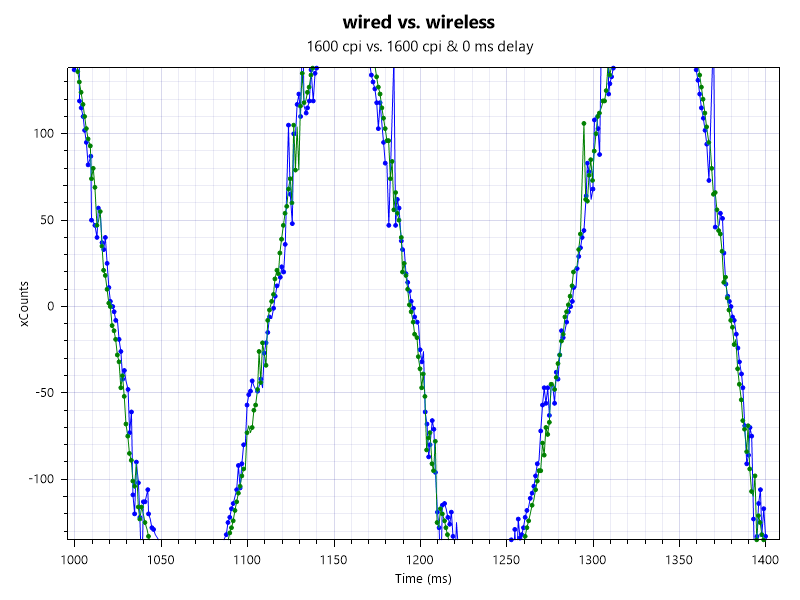
LODは低で1.3mmぐらいで改善した?(有線のLOD長いの悪個体の可能性)
有線の変なDPIのズレ方は改善していた。
が、依然としてズレてはいて、設定値よりやや高い感度となる。
おわり
同時期に有線の白xピンクと黒x赤のカラーが出ていましたがワイヤレスも単色じゃなくて2色の方がかっこいいしほしかった感がある。
100h公称と長いのは省エネを売りにしている3335が省エネということだろうか。長いに越したことはないけど高いセンサー使ってほしさはある。
無線遅延はあるがDPIの変なズレ方は改善していた。幅広で軽く持てるし事務マウスとしてはパワーアップしたのではないだろうか。
関連記事:HyperX Pulsefire Haste マウスレビュー















![[BF6]視野角と感度の設定について](https://tsuiha.com/wp-content/uploads/2025/10/image-36-3.jpg)
![[自キ]KS-33B Gateron LowProfile 3.0スイッチに希望はあるのか](https://tsuiha.com/wp-content/uploads/2025/09/IMG_3528.jpg)
![[自キ]チルトテントアルミケースな左手デバイス作る③修正](https://tsuiha.com/wp-content/uploads/2025/09/image-2.png)
![[自キ]チルトテントアルミケースな左手デバイス作る②ケース](https://tsuiha.com/wp-content/uploads/2025/08/image-26.jpg)
![[自キ]チルトテントアルミケースな左手デバイス作る①基板](https://tsuiha.com/wp-content/uploads/2025/08/image-24.jpg)


![[自キ]遊舎工房のレーザー加工サービス利用してみた](https://tsuiha.com/wp-content/uploads/2025/08/image-5-1.jpg)


![[自キ]磁気キーボードを作りたい。6週目](https://tsuiha.com/wp-content/uploads/2025/07/image-2.jpg)

![[自キ]磁気キーボードを作りたい。5週目](https://tsuiha.com/wp-content/uploads/2025/06/image-27.jpg)

![[自キ]磁気キーボードを作りたい。3週目](https://tsuiha.com/wp-content/uploads/2025/05/image-15-1.jpg)
![[自キ]磁気キーボードを作りたい。2週目](https://tsuiha.com/wp-content/uploads/2025/05/image-9.jpg)
![[自キ]磁気キーボードを作りたい。1週目](https://tsuiha.com/wp-content/uploads/2025/04/image-25-1.jpg)
![[自キ]50%オーソリニアのキーボード作った OSPREY59O](https://tsuiha.com/wp-content/uploads/2025/03/IMG_2343.jpg)






![[自作マウス]haste2基板を3Dモデルに起こした](https://tsuiha.com/wp-content/uploads/2025/01/image-10.jpg)

![[デスク]VESA拡張してモニターを増設した](https://tsuiha.com/wp-content/uploads/2025/01/IMG_2567.jpg)
![[デスク]充電ケーブルを天板裏に移動してすっきりした](https://tsuiha.com/wp-content/uploads/2025/01/IMG_2565.jpg)

![[自作マウス]マウスシェルモデリング その2](https://tsuiha.com/wp-content/uploads/2024/11/IMG_2288.jpg)

![[イヤホン]moondrop 水月雨 KadenzとKatoの雑話](https://tsuiha.com/wp-content/uploads/2024/11/IMG_2385.jpg)

![[オーディオ]ジェネリックER-4B化モジュールを作る②](https://tsuiha.com/wp-content/uploads/2024/08/er4switch1.jpg)
